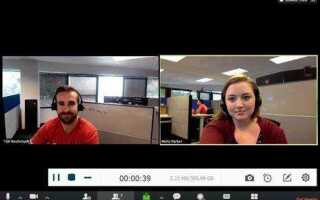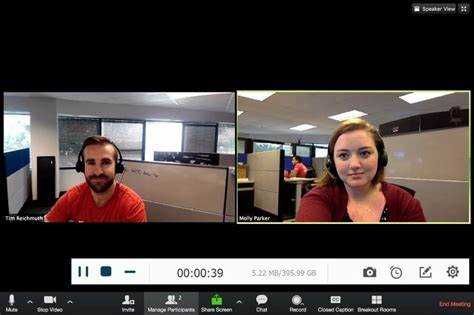
Комментарий в Zoom – это не просто возможность выразить свое мнение, но и инструмент для поддержания продуктивной и уважительной атмосферы в виртуальных встречах. Чтобы ваш вклад в обсуждение был эффективным и не нарушал ход конференции, важно соблюдать несколько простых правил.
1. Придерживайтесь темы. Важно, чтобы ваши комментарии напрямую относились к обсуждаемому вопросу. Если вы хотите поделиться дополнительной информацией, убедитесь, что она логично вписывается в контекст и помогает решить текущую задачу. Отклонение от темы может запутать участников и затруднить принятие решений.
2. Будьте кратки. В Zoom время ограничено, и длительные выступления могут затруднить процесс. Формулируйте свои мысли четко и сжато. Используйте конкретные примеры, чтобы продемонстрировать свою точку зрения, но избегайте лишних подробностей.
3. Уважайте время других. Комментируя, учитывайте, что в конференции участвует несколько человек. Не перебивайте, дайте возможность высказаться другим. Используйте функции, такие как вопросы в чате или индикатор поднятой руки, чтобы показать, что хотите что-то сказать, но не нарушать поток обсуждения.
4. Учитывайте тон. В отличие от живого общения, в Zoom сложно передать интонацию. Избегайте сарказма, который может быть воспринят неправильно, и используйте формулировки, которые явно передают ваше уважение к собеседнику. Ваши комментарии должны быть конструктивными, а не критикующими.
Следуя этим рекомендациям, вы сможете сделать ваше общение в Zoom более эффективным, а встречу – продуктивной для всех участников.
Настройка чата для комментирования в Zoom
Чтобы эффективно использовать чат для комментирования в Zoom, важно правильно настроить параметры чата перед началом встречи. Это позволяет контролировать доступ участников и управлять потоком сообщений.
- Ограничение доступа к чату: В настройках Zoom можно выбрать, кто будет иметь доступ к чату во время собрания. Для этого перейдите в раздел «Настройки» на странице вашей учетной записи и активируйте опцию «Чат». Выберите опцию «Все участники», если хотите, чтобы все могли отправлять сообщения, или «Только хосты» для ограниченного доступа.
- Настройка видимости сообщений: Вы можете настроить видимость сообщений так, чтобы участники могли видеть только сообщения от организатора или всех участников. Это помогает контролировать информацию, доступную группе.
- Модерация чата: Для предотвращения нежелательных сообщений активируйте модерацию чата. Это позволяет хосту фильтровать или удалять сообщения, если они не соответствуют нормам общения.
- Использование реакции и эмодзи: Включите возможность использования эмодзи и реакций, чтобы участники могли быстро выразить мнение или одобрить сообщение, не отвлекаясь на ввод текста.
Также важно помнить о следующих рекомендациях:
- Периодически проверяйте настройки чата перед встречей, чтобы убедиться в правильности их конфигурации.
- Если вам нужно организовать многозадачные обсуждения, используйте приватные чаты между участниками, чтобы не создавать лишний шум в основном чате.
- Предупредите участников о правилах общения в чате, чтобы избежать несанкционированного контента.
Как использовать реакции для быстрого комментирования
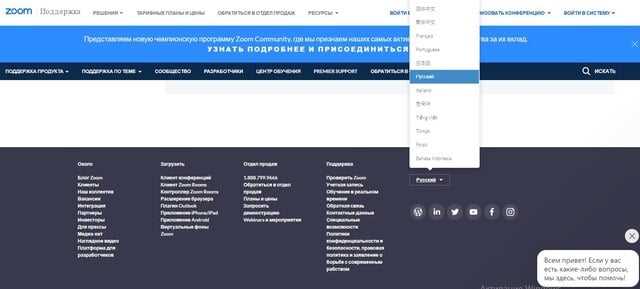
- Используйте эмодзи для подтверждения или несогласия. Если хотите выразить согласие, достаточно поставить лайк или поднять руку, чтобы показать свое мнение без слов. Это особенно полезно, когда нужно быстро отреагировать на сказанное.
- Отметьте важные моменты с помощью смайликов. Например, используйте смайлик с аплодисментами, чтобы поддержать выступающего, или символ вопроса для уточнения непонятых моментов.
- Синхронизируйте реакцию с контекстом. Если в процессе обсуждения возникает предложение, которое вам нравится, поставьте реакцию в момент, когда оно озвучено. Это подчеркивает вашу поддержку и делает вашу реакцию более значимой.
- Не злоупотребляйте. Реакции должны быть уместными. Чрезмерное использование эмодзи может отвлекать участников от основной темы и создавать шум в чате.
Эти простые практики позволят вам активно участвовать в обсуждениях, не нарушая динамики встреч, и помогут сохранять внимание на важных моментах.
Правила общения в чате во время встречи
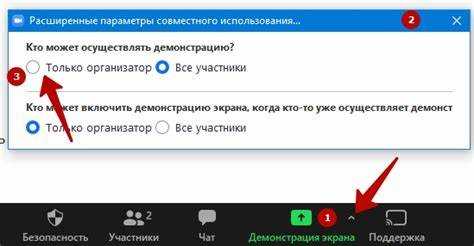
1. Соблюдайте краткость. Пишите короткие и ёмкие сообщения. Чат – это не место для длинных рассуждений. Используйте короткие фразы, чтобы донести суть, и избегайте излишней информации, которая может отвлекать участников.
2. Используйте правильную грамматику и пунктуацию. Сообщения с ошибками создают впечатление невнимательности. Проверяйте текст перед отправкой, особенно если это профессиональная встреча.
3. Ожидайте своей очереди. Не пишите в чат, пока не завершится обсуждение текущей темы. Сообщения, отправленные в разгар разговора, могут быть не замечены или вызвать путаницу.
4. Используйте реакции, а не длинные комментарии. В Zoom доступны быстрые реакции (например, смайлики и реакции на поднятие руки). Используйте их для выражения согласия или благодарности, чтобы избежать перегрузки чата.
5. Избегайте негатива. Чат – это не место для критики или жалоб. Если необходимо обсудить сложную ситуацию, сделайте это лично или в частном сообщении.
6. Уважайте участников. Не перебивайте и не комментируйте чужие слова без надобности. Если у вас есть вопрос, напишите его, когда человек завершит свою мысль. Не отправляйте сообщения в чат в агрессивной или раздражённой форме.
7. Обращайтесь по имени. Если вы хотите привлечь внимание конкретного человека, пишите его имя перед вопросом или комментарием. Это поможет избежать недоразумений и сделает общение более персонализированным.
8. Оповещайте об изменениях. Если встреча меняет формат или возникает техническая ошибка, напишите об этом в чат. Это поможет всем участникам быть в курсе происходящего.
9. Используйте функцию «Частный чат» по необходимости. Если нужно обсудить вопрос с отдельным участником, используйте личные сообщения, чтобы не перегружать общий чат и не отвлекать других людей от обсуждения.
10. Помните о конфиденциальности. Не делитесь личными данными или информацией, которая не должна быть доступна всем участникам. Чат может быть сохранён, и его могут просматривать позже.
Как отправлять приватные сообщения участникам
В Zoom отправка приватных сообщений позволяет общаться с участниками без того, чтобы это было видно остальным. Чтобы отправить личное сообщение, откройте чат, кликните на кнопку «Чат» в нижней части экрана, затем выберите в списке участников имя того, кому хотите написать. Сообщение будет отправлено только выбранному участнику.
Для того чтобы начать приватный разговор, нажмите на его имя в списке участников чата. Это откроет окно чата, где вы сможете писать сообщения только этому человеку. Важно помнить, что в приватном чате не могут участвовать другие пользователи, и сообщение не будет видно в общем чате.
Для настройки приватных сообщений в Zoom существует возможность включить или отключить эту опцию для всех участников или для отдельных групп. Это можно сделать в настройках конференции до ее начала. Если вы являетесь организатором, будьте внимательны к выбору этих настроек, так как они могут повлиять на конфиденциальность общения в процессе встречи.
Если вы используете Zoom на мобильном устройстве, отправка приватных сообщений выполняется аналогично. Откройте чат, выберите участника и отправьте личное сообщение. Все настройки чата сохраняются на мобильной версии, но интерфейс может отличаться от десктопной версии, что стоит учитывать при планировании встречи.
В случае, если чат заблокирован или настройка приватных сообщений отключена, вы не сможете отправлять сообщения участникам напрямую. В таком случае, если личная переписка необходима, можно запросить организатора встречи изменить настройки чата.
Использование эмодзи для выражения эмоций в чате
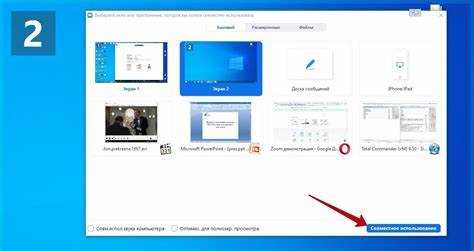
Эмодзи в чате Zoom могут служить мощным инструментом для передачи эмоций, особенно в случае, когда невербальные сигналы ограничены. Однако важно использовать их умеренно и в контексте общения, чтобы они не искажали смысл сообщений.
Для выражения положительных эмоций подойдут эмодзи с улыбками или жестами одобрения. Например, 🙂 или :thumbsup:. Они помогают поддерживать позитивный тон обсуждения и укрепляют атмосферу сотрудничества. Использование таких символов уместно в начале разговора или при ответах на положительные комментарии коллег.
Если общение связано с обсуждением сложных или чувствительных вопросов, избегайте чрезмерного использования эмодзи. Вместо них лучше использовать четкие и профессиональные формулировки. Эмодзи, такие как :thinking_face: или :neutral_face:, могут быть использованы для обозначения размышлений, но они должны быть контекстуальными и не заменять ключевых моментов сообщения.
Для обозначения эмоций или реакции на шутки используйте эмодзи с юмористическим подтекстом, такие как :joy: или :sweat_smile:. Однако при использовании этих символов важно учитывать культурные и контекстуальные особенности аудитории, чтобы не вызвать недоразумений.
Использование эмодзи, как и любых других инструментов общения, должно соответствовать общему тону встречи и профессиональной атмосфере. Чрезмерное использование смайликов может восприниматься как несерьезность или попытка отвлечь внимание от важного обсуждения. Эмодзи в чате должны дополнять, а не заменять смысловое содержание ваших сообщений.
Как комментировать без отвлечения от основной темы
Чтобы эффективно комментировать в Zoom и не сбивать участников с курса обсуждения, важно соблюдать несколько принципов.
1. Подготовьте комментарий заранее. Перед тем как вступить в разговор, убедитесь, что ваше замечание прямо связано с обсуждаемой темой. Продумайте, что хотите сказать, чтобы не отвлекаться на посторонние детали.
2. Слушайте внимательно. Прежде чем высказаться, дайте собеседникам закончить свою мысль. Это поможет вам не только остаться в контексте, но и избежать необходимости пересказывать сказанное, что может вызвать лишние отклонения.
3. Сформулируйте комментарий четко. Стремитесь к ясности и краткости. Придерживайтесь одной идеи или вопроса, не затягивайте монолог, чтобы не загромождать встречу лишними рассуждениями.
4. Используйте функционал чатов. Если ваша мысль или вопрос не сильно связан с основной темой в данный момент, лучше написать комментарий в чат, а не прерывать собеседника. Это позволит сохранить фокус на обсуждаемом вопросе.
5. Обратите внимание на тайминг. Когда стоит вступить в разговор? Следите за тем, чтобы ваше вмешательство не было преждевременным, иначе вы рискуете отвлечь внимание. Лучше дождаться паузы в обсуждении или момента, когда другие участники зададут вопросы по вашему направлению.
6. Используйте примеры, но в контексте. Примеры помогают лучше объяснить вашу точку зрения, но они должны быть релевантными теме обсуждения. Выбирайте такие примеры, которые иллюстрируют ваш вопрос или мнение, не отвлекаясь на детали, не имеющие отношения к сути разговора.
7. Уважайте время других участников. Понимание, когда ваше мнение не добавит ценности обсуждению, – важный аспект эффективного общения. Если тема вытекает из того, что уже сказано, лучше воздержаться от комментариев, если они не несут новой информации.
Что делать, если вас не слышат или не видят в Zoom

Если вас не слышат или не видят в Zoom, первым делом проверьте ваше оборудование. Убедитесь, что микрофон и камера подключены корректно. Для этого откройте настройки Zoom и перейдите в раздел «Аудио» и «Видео». Проверьте, что в качестве устройств выбраны правильные микрофон и камера, а также их уровень работы не слишком низкий.
Если проблема с микрофоном, попробуйте проверить уровень звука в операционной системе. В Windows перейдите в «Панель управления» -> «Звук» -> «Запись», и убедитесь, что микрофон работает и включен. В macOS проверьте настройки звука в «Системных настройках» -> «Звук» -> «Вход».
Для устранения проблем с видео также проверьте настройки камеры в системе. Откройте приложение «Камера» или любую другую программу для видео, чтобы проверить, функционирует ли устройство. Также стоит удостовериться, что другая программа не блокирует доступ к камере.
Если оборудование работает нормально, перезагрузите Zoom и подключитесь снова. Иногда ошибка может быть связана с временными сбоями программного обеспечения. Также попробуйте выйти из текущей встречи и войти заново.
Если после выполнения всех проверок проблема сохраняется, попробуйте использовать другую сеть Wi-Fi или подключитесь через мобильный интернет, так как нестабильное подключение может влиять на качество звука и видео.
Если ничего не помогает, попробуйте использовать Zoom на другом устройстве, например, на смартфоне или другом компьютере. Это поможет понять, связано ли это с настройками вашего текущего устройства или самой платформой.
Вопрос-ответ:
Как правильно начинать комментарий в Zoom, чтобы быть понятым другими участниками?
Начинайте с представления, особенно если участвуете в большом собрании, где многие могут не знать, кто вы. Например, скажите: «Добрый день, это [ваше имя]. Я хотел бы поделиться мнением по поводу…» Это помогает сразу установить контакт и чётко определить, кто говорит. Также, если у вас есть технические проблемы или вы не слышите собеседника, сообщите об этом заранее, чтобы все понимали, что могут возникнуть задержки.
Какие ошибки могут быть при комментариях в Zoom, которые стоит избегать?
Одна из главных ошибок — это слишком долго молчать перед комментарием, не давая другим участникам понять, что вы хотите что-то сказать. Это может сбить с толку. Также стоит избегать неясных, расплывчатых высказываний, так как это может создать путаницу. Например, вместо «Я думаю, это что-то важное» лучше сказать «Я считаю, что эта информация будет полезной для решения текущего вопроса». Не забывайте, что собеседники не видят вашего языка тела, поэтому слова должны быть максимально ясными и точными.
Как поддерживать диалог и не перебивать собеседника в Zoom?
Важно быть внимательным и не перебивать, особенно если кто-то высказал мнение, с которым вы не согласны. Вы можете использовать функцию чата, чтобы записать свою мысль, а затем высказаться, когда вам дадут слово. Если же вы хотите сразу что-то уточнить, можно вежливо поднять руку в Zoom и дождаться, пока вам разрешат высказаться. Это помогает создать атмосферу уважения и организованности в обсуждениях.
Как делать комментарии в Zoom, чтобы они воспринимались конструктивно?
Для того чтобы ваши комментарии были восприняты конструктивно, постарайтесь, чтобы они всегда были направлены на решение проблемы, а не на критику. Например, вместо «Это не работает, и это не подходит» можно сказать «Я заметил, что это вызывает затруднения, возможно, стоит попробовать сделать так-то и так-то для улучшения ситуации». Такое направление дискуссии помогает избежать конфликтов и способствует более продуктивной работе команды.